您现在的位置是:首页 > PLC技术 > PLC技术
耐德德Vijeo-Designer项目测试与下载
![]() 来源:艾特贸易2017-06-04
来源:艾特贸易2017-06-04
简介1 .工程验证 验证会检查错误,创建完成的触摸屏工程项目在下载到触摸屏之前,可以通过验证所有目标的方法确保工程中的所有参数正确无误,操作是在选择主菜单【生成】即可,如
1.工程验证
验证会检查错误,创建完成的触摸屏工程项目在下载到触摸屏之前,可以通过验证所有目标的方法确保工程中的所有参数正确无误,操作是在选择主菜单【生成】即可,如图6-65所示。
也可以通过主菜单【生成】→【验证所有目标】来验证参数的正确性,如图6-66所示。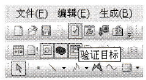
图6-65 工程验证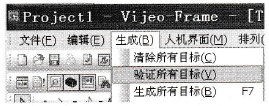
图6-66 验证所有目标示意图
2.工程生成
工程生成实际上是将使用Vijeo-Designer图形编辑软件创建的工程编译为一个可以在支持的触摸屏面板上运行的程序。
进行工程生成前,首先单击主菜单【生成】→【清除所有目标】命令,清除每个目标与工程的工程文件夹中的所有无用文件,如图6-67所示。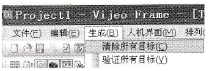
图6-67 生成操作图
此时,在【反馈区】将显示“清除全部目标已完成”。
清除无用的工程文件之后,单击主菜单【生成】→【生成所有目标】命令进行目标生成即可。
Vijeo-Designer除了上面介绍的生成方法进行项目的目标生成以外,还可以通过【启动模拟】![]() 、【开始设备模拟】和【下载到】
、【开始设备模拟】和【下载到】![]() 三种方法生成程序。
三种方法生成程序。
值得注意的是生成过程完成后,反馈区窗口将自动打开,显示所有检测到的错误和警告。错误以高亮红色显示,警告显示为黄色。如果没有错误和警告,则结果显示为绿色。
要查看有关特定错误或警告的详细信息,请双击错误或警告消息,也可按下【F4】键进行查询。
3.下载方法
在Vijeo-Designer中创建完成的应用程序可以通过以太网、工具端口、USB端口、用户应用程序的安装程序、袖珍闪存卡和本地模拟的形式传输到触摸屏终端。
其中:以太网可以通过以太网方式将工程传输到配备了网口的触摸屏中。
工具端口可以通过XBTZG915或XBTZG925电缆将工程传输到连接到此PC的触摸屏中。
USB端口可以通过XBTZG935电缆将工程传输到连接到此PC的触摸屏中。
用户应用程序的安装程序可以将工程传输到文件中,然后通过用户应用程序的安装程序将该文件安装到与PC机连接的触摸屏中。
袖珍闪存卡可以通过PC机中配备的PCMCIA读卡器复制创建的工程,把卡插到触摸屏终端设备就可以通过复制闪存卡的内容来进行传输。
本地模拟工程保存在本地,在工程调试阶段可以用于对应用程序进行模拟操作。
4.下载步骤
首先单击【导航器窗口】中的工程选项卡,然后单击目标l。在【属性栏】中选择下载的方式,配置连接相同方式的下载电缆。如图6-68所示。
在【导航器窗口】中,右键单击目标1,然后选择【下载至】,使用以太网的下载方式如图6-69所示。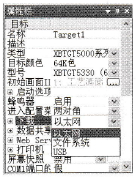
图6-68 属性栏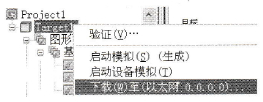
图6-69 下载
下载完成后,检查触摸屏中应用程序是否正确显示。如果在反馈区中出现错误信息,则表明下载失败,读者应该解决反馈区提示的错误问题以后,再尝试再次下载。
5.项目的保存
在退出Vij eo-Designer之前,要先保存工程,只有在保存工程项目后,那些在工程项目中所作的更改才会生效。
在【导航器窗口】的【工程】页中,右击工程图标,然后选择【保存】即可也可以通过在【文件】工具栏中单击【保存】图标来保存工程项目。另外在【文件】菜单中选择【保存工程】或在【导航器窗口】的【工程】页中单击【保存】图标也可保存项目。
6.备份工程项目
Vijeo-Designer可以使用主菜单中【文件】下拉子菜单中的【备份管理器】和CF卡两种方法来备份工程项目。创建工程备份文件有手动备份和自动备份两种方式。
【备份管理器】创建的备份将存储在PC上,通过【备份管理器】还可以给备注添加描述,并能将备份工程加载到Vij eo-Designer上。同时,【备份管理器】还能用于删除备份,也可导出由【备份管理器】所创建的工程备份送至到网络或PC机上。
触摸屏上安装CF卡时就具备了CF卡存储备份工程文件的属性,通过这个属性不仅可以备份工程文件,还可以将此备份从CF卡中上传到Vijeo-Designer里,另外,可以将触摸屏CF卡上的备份工程与Vij eo-Designer中的工程进行比较,方便调试与修改。
另外,创建一个工程备份时,备份文件会存储到路径C: \Program Files\Schneider ElectricWij eo-DesignerWij eo-FrameWij eo-ManagerWProj ectName”\*.bkm中。
手动备份时在导航器窗口的【Vijeo-Manager】页里,右击一个工程,然后单击【备份管理器】,如图6-70所示。
图6-70 备份管理器
打开【备份管理】对话框,单击【创建】,打开【创建备份】对话框,为备份文件输入名称和描述,单击【确定】,返回到【备份管理】对话框,备份历史记录里记录了这个备份文件的名字、描述和创建日期,选中一个备份,将显示该备份的描述信息。
恢复一个备份工程时,它将覆盖掉当前的版本。如果需要保留当前的工程,在恢复备份工程的时候,使用【获取】功能之前读者要首先对它进行备份。
具体操作时,右击一个工程,然后单击【备份管理器】,在【备份管理】对话框里,选择要恢复的版本,然后单击【获取】,在【备份管理器】信息对话框中,单击【确定】,所选的备份版本将覆盖至当前工程中。
点击排行
 PLC编程的基本规则
PLC编程的基本规则








